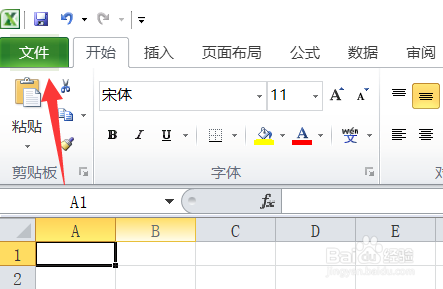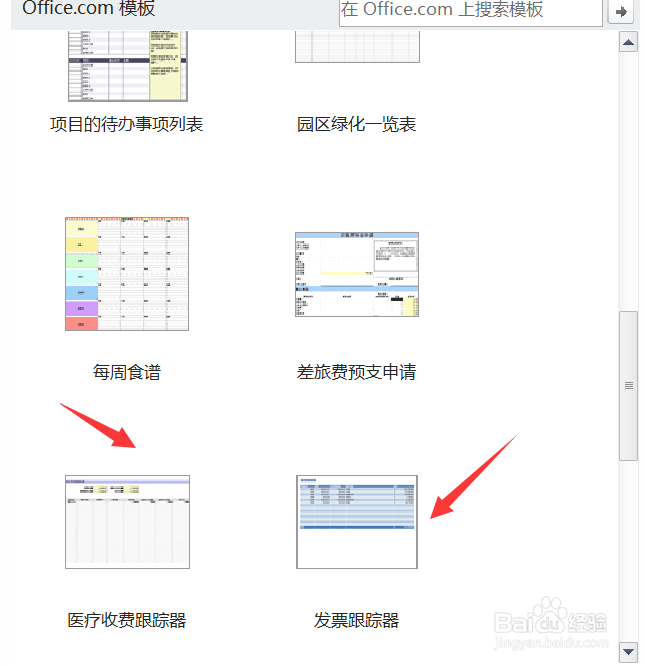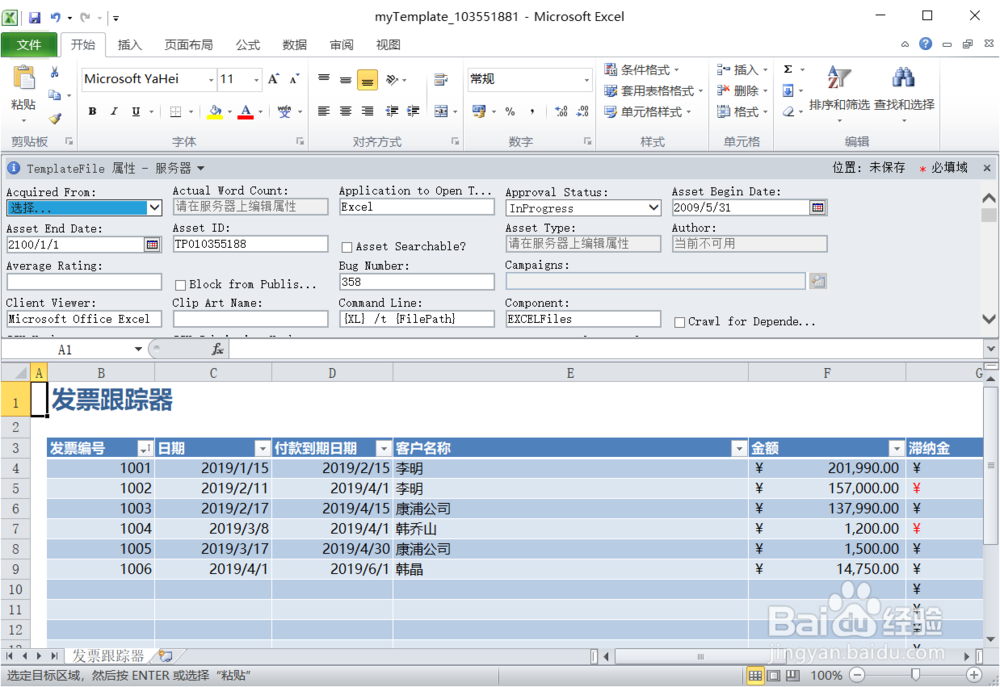1、首先我们打开电脑,打开电脑之后,在电脑桌面上找到表格的图标,找到之后双击表格的图标,双击之后我们就打开了此表格。
2、打开之后首先显示的是开始功能组,我们在开始功能组上进行单元格的设置或是字体颜色和字号的更改。我们在开始功能组上点击文件功能组,之后我们准备进行下一步操作。
3、点击文件之后显示如下界面,我们在此界面上可以进行对整个文件的操作,例如重命名或是删除等。我们在此界面上点击新建,之后我们准备进行下一步操作。
4、点击之后显示如下界面,在此界面上我们可以进行插入excel工具。我们在此界面上点击规划器和跟踪器。
5、点击之后显示如下界面,我们根据个人需要进行项目跟踪器的插入,我们点击发票跟踪器,点击之后显示如下界面,。项目跟踪器就制作完成了。是不是非常简单且实用,大家快去试试吧。